
جدول المحتويات:
- مؤلف John Day [email protected].
- Public 2024-01-30 07:39.
- آخر تعديل 2025-01-23 12:54.


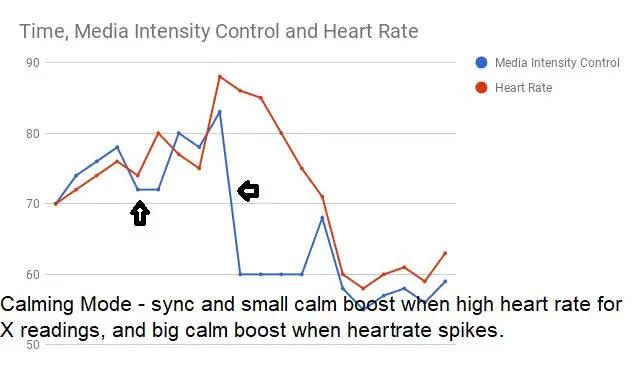
ستتعلم في هذا الدليل كيفية إنشاء وحدة تحكم الوسائط الحيوية الخاصة بك باستخدام Arduino تمامًا مثل نظام المصدر المفتوح الذي قمت بتطويره. شاهد الفيديو المرتبط للحصول على شرح سريع إضافي.
إذا قمت ببناء واحدة وإجراء مزيد من الاختبارات عليها ، فيرجى مشاركة النتائج الخاصة بك حتى نتمكن من ترقية نظام المصدر المفتوح معًا!
إذا كنت تستمتع حقًا بهذه التعليمات ، فيرجى التفكير في مشاركتها أو التصويت لها في مسابقة Arduino 2019!
الخلفية الدرامية:
الموقف: وفقًا لمركز السيطرة على الأمراض ، يقضي الأطفال الآن 7.5 ساعة يوميًا على الشاشات. بالنسبة للكثيرين مثل المصابين بالتوحد ، يمكن أن يؤدي ذلك إلى الحمل الزائد الحسي حيث يمكن أن يحدث القليل من التعلم أو المشاركة. هناك حاجة لتحسين التفاعل والتركيز والاسترخاء بالتزامن مع بيولوجيا الشخص خاصة في المدارس والرعاية الصحية والصناعات الترفيهية.
الإجراء: تم إجراء بحث المستخدم للعثور على الاحتياجات وتم تحليل البيانات التي تم جمعها. أدى التفكير إلى حل محتمل وتم تطوير حل للأجهزة / البرامج يمكنه تحسين وسائط وقت الشاشة في الوقت الفعلي عن طريق تكييف عناصر الموسيقى والفيديو بناءً على بيانات القلب. ثم تم إجراء اختبار UX لتقييم الاختراع وتم تكرار التحسينات لتشكيل منتج عامل.
النتائج: تم تطوير الحد الأدنى من المنتج العملي القابل للتطبيق لحل المشكلة الأولية عن طريق تكييف الفيديو ليتزامن مع إيقاع الجسد مع تعزيز الهدوء أو التشويق عندما يكون على النحو الأمثل. أظهر المزيد من الاختبارات زيادة إمكانية الاستخدام في المسرح المنزلي وصناعات الترفيه.
الخطوة 1: نظرية العملية
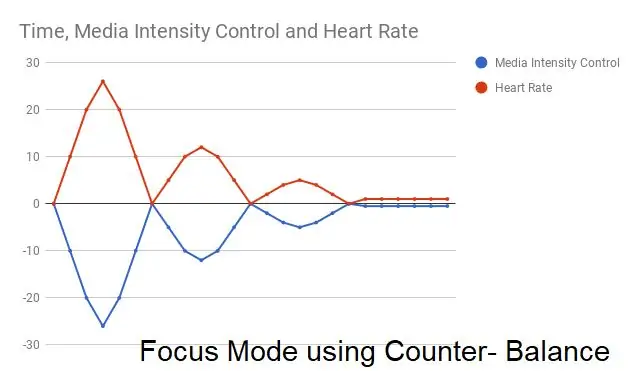
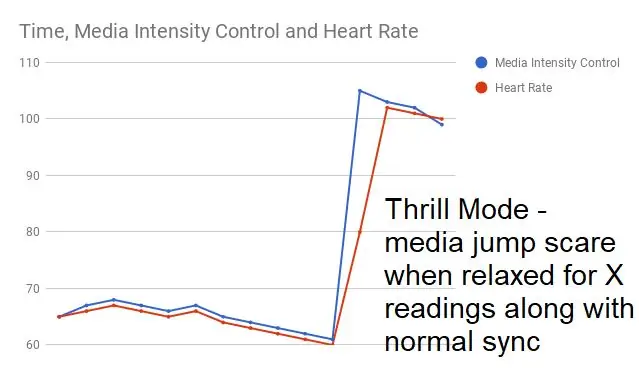
هناك ثلاثة أوضاع للجهاز. - وضع التشويق ووضع الهدوء ووضع التركيز. توضح الصور أدناه كيف يجب أن يعمل كل منهم. يقرأ الجهاز معدل ضربات القلب ويرسله إلى تطبيق الويب عبر USB لضبط الوسائط التي يتم تشغيلها على الخصائص المثلى.
الخطوة 2: احصل على الأجزاء المطلوبة

يمكنك العثور على جميع الأجزاء الضرورية على Amazon أو في الأسواق المماثلة
إليك رابط قائمة أمازون لجميع الأجزاء المطلوبة: Amazon Idea List
Arduino Pro Micro (إصدار 5 فولت 16 ميجاهرتز) ، وحدة مضخم لمستشعر النبض ، لحام ، مكواة لحام ، أنابيب الانكماش الحراري أو شريط كهربائي ، كابل USB مغناطيسي صغير
الملفات المطلوبة مرفقة بهذه الخطوة.
هناك أيضًا إصدار مباشر من النموذج الأولي لتطبيق Optimote Player إذا كنت لا ترغب في تشغيله محليًا من الملفات. ها هو الرابط:
الخطوة 3: جندى
جندى الدائرة وفقًا لهذا:
اردوينو A0 لخرج إشارة الاستشعار
اردوينو 5 فولت إلى جهاز الاستشعار VCC 5Vin
اردوينو من الأرض إلى أرض الاستشعار
إذا كنت لا تعرف كيفية لحام أو تثبيت Arduino IDE المستخدم في وميض البرامج النصية على Arduino ، فإنني أوصي بشدة بهذه الفئة المجانية هنا على التعليمات: https://www.instructables.com/class/Arduino-Class/ … إنها واحدة من تلك الأشياء التي لم أتمكن من شرحها ببلاغة أو بنفس مستوى الإيجاز مثل مؤلف الفصل ، بيكي ستيرن. المجد لكم!
مرفق بهذه الخطوة ملف PDF لتخطيط الدائرة والذي يتم تكبيره ببكسل أقل من ملف الصورة.
الخطوة 4: غلفها
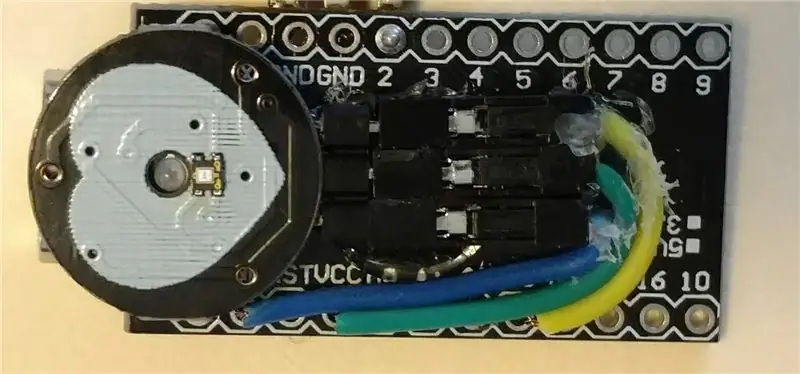



لقد وجدت طريقتين مختلفتين لتغليف الجهاز. ذهبت لاحقًا مع أنابيب الانكماش الحراري مع فتحة للمستشعر وهي الطريقة التي أوصي بها ، ولكن يمكنك أيضًا القيام بذلك بالطريقة الأولى من حامل بطارية AAA مزدوج تم إصلاحه.
باستخدام قرص قطع أداة دوارة ، قم بقطع الفتحات الموجودة في العلبة لإضافة منافذ لاتصال USB. باستخدام مثقاب مخروطي الشكل للطحن ، قم بقطع ثقب للجزء البصري من المستشعر. يجب أن يكون هذا على اتصال مباشر بالجلد عند الاستشعار. لف كل شيء في شريط لاصق أو قم بطلائه لجعله يبدو أجمل ، والصق الإلكترونيات الساخنة في مكانها.
الخطوة 5: قم بتفليش الكود
افتح Arduino IDE. إذا لم تقم بتنزيله بعد ، فيمكنك الحصول عليه من arduino.cc.
قم بفك ضغط / استخراج الملف الذي قمت بتنزيله من الخطوة السابقة
حدد Arduino / Genuino Micro ضمن "المجالس". قم بتوصيل اللوحة الخاصة بك واختر منفذ COM المقابل ضمن "المنافذ". افتح المخطط المنتهي بـ "نقطة INO" من المجلد الذي تم فك ضغطه ، ثم قم بالوميض إلى Arduino بالنقر فوق تحميل.
الخطوة 6: اختبرها
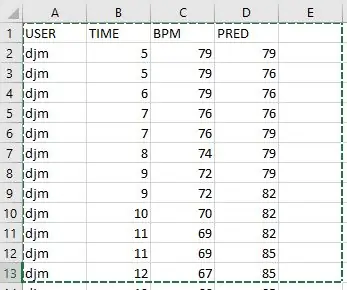
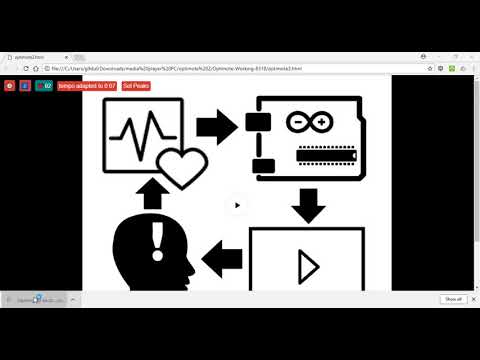
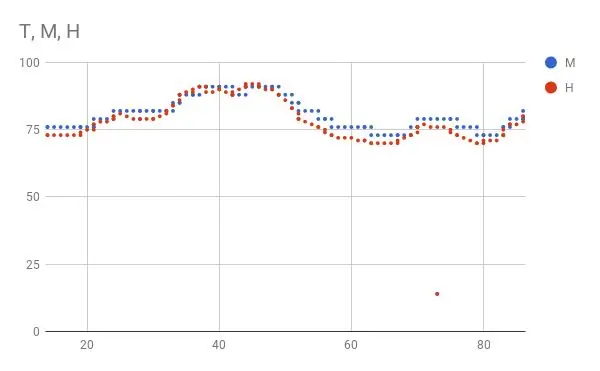
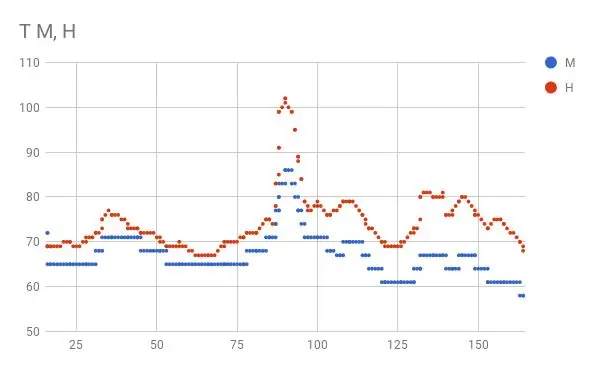
افتح index.html من المجلد الذي تم فك ضغطه في متصفح الويب الخاص بك (تم اختبار Google Chrome) وقم بتوصيل Optimote. قم بتحميل ملف فيديو MP4 وسيبدأ تشغيله. يمكنك برمجة أوضاع ذروة الذروة باستخدام واجهة المستخدم الرسومية للجهاز للانتقال تلقائيًا إلى عندما ينخفض معدل ضربات القلب بشكل مطرد (الهدوء أو الملل ، وضع THRILL) أو في وضع CALM ، يمكنك ضبطه لتخطي هذا القسم عندما يرتفع معدل ضربات القلب باعتباره تعزيز الهدوء. بدلاً من ذلك ، يمكنه الانتقال إلى القسم الأكثر استرخاءً في الوسائط إذا تمت إعادة برمجته للقيام بذلك باستخدام تلك الوسائط.
يمكنك تصدير البيانات الحيوية بالنقر فوق زر التنزيل في تطبيق المشغل. يتضمن عمودًا يسمى "pred" وهو معدل ضربات القلب المتوقع للجهاز. يعمل Optimote بشكل جيد عندما يكون pred قريبًا من bpm في المتوسط.
هناك إصدار مباشر من النموذج الأولي لتطبيق Optimote Player Web App في حالة عدم رغبتك في تشغيله محليًا: تطبيق ويب Optimote Player
يوجد نموذج لملف فيديو لحالة استخدام ترفيهي (وضع التشويق) في المجلد. يمكنك إعداده للتخطي إلى الجزء المرعب من القفز عندما لا يتوقعه جسمك على الأقل (ينخفض معدل ضربات القلب بشكل مطرد لقراءات X) بفضل الجهاز الذكي.
الخطوة 7: ولكن انتظر ، هناك المزيد
شكرا لك على قراءة هذه التعليمات. أتمنى أن تكون قد وجدت ذلك ممتعًا أو تخطط لبناء منزل خاص بك!
يرجى التفكير في التصويت لهذا في مسابقة Arduino 2019 أو مشاركة النتائج الخاصة بك إذا قمت بعمل واحد.
لمزيد من القراءة ، راجع ملف PDF المرفق.
ترقيع سعيد!
موصى به:
وحدة تحكم شريط RGBW LED معدلة ، تحكم PIR ، ESP8285: 3 خطوات

وحدة تحكم الشريط RGBW LED المعدلة ، التحكم PIR ، ESP8285: فوق مكتبي في المنزل قمت بتثبيت شريط RGBW LED. يجب أن تعمل وحدة التحكم WiFi LED RGBW مع تطبيق مثل تطبيق Magic Home. ومع ذلك ، لدي شريحة ESP8285 التي تومضها مع البرامج الثابتة الخاصة بي. أضفت PIR من خلاله يتحول شريط LED
وحدة تحكم اردوينو مع وحدة بلوتوث HC-06: 4 خطوات

التحكم في Arduino بقيادة وحدة HC-06 Bluetooth: مرحبًا بالجميع ، هذا هو أول برنامج تعليمي رسمي لي على Instructable.com ، أنا متحمس جدًا لمشروعي الأول! اليوم سأوضح لك كيفية توصيل وحدة Arduino و Bluetooth. سيتواصل Arduino مع HC-06 Bluetooth Module Board باستخدام
روبوت اردوينو مع وحدة تحكم PS2 (عصا تحكم بلاي ستيشن 2): 10 خطوات (مع صور)

Arduino Robot With PS2 Controller (PlayStation 2 Joystick): في هذا البرنامج التعليمي ، سأوضح لك كيفية استخدام عصا التحكم اللاسلكية Playstation 2 (PS2) لتجربة خزان آلي. تم استخدام لوحة Arduino Uno في صميم هذا المشروع. يستقبل أوامر من جهاز التحكم اللاسلكي ويضبط سرعة المحركات
تحكم في الذراع الآلية باستخدام Zio باستخدام وحدة تحكم PS2: 4 خطوات

التحكم في الذراع الروبوتية باستخدام وحدة تحكم Zio باستخدام PS2: تعد مشاركة المدونة هذه جزءًا من سلسلة Zio Robotics. المقدمة هذه هي الدفعة الأخيرة من منشور "التحكم في الذراع الآلية باستخدام Zio". في هذا البرنامج التعليمي ، سنضيف جزءًا آخر إلى ذراعنا الآلية. لا تتضمن البرامج التعليمية السابقة أساسًا لـ
وحدة تحكم محمولة مع وحدات تحكم ومستشعرات لاسلكية (Arduino MEGA & UNO): 10 خطوات (مع صور)

وحدة تحكم محمولة مع وحدات تحكم ومستشعرات لاسلكية (Arduino MEGA & UNO): ما استخدمته: - Arduino MEGA- 2x Arduino UNO- Adafruit 3.5 & quot؛ شاشة لمس TFT 320x480 HXD8357D- صفارة- مكبر صوت 4 أوم 3 وات- مصابيح LED 5 مم- طابعة Ultimaker 2+ مع خيوط PLA سوداء- Lasercutter مع خشب MDF- طلاء بخاخ أسود (للخشب) - 3x nRF24
